Люди носят часы по разным причинам. Будь то просто следить за временем или дополнить свой образ аксессуарами. Затем мы переходим к умным часам, и причины расширяются еще больше. Благодаря этим устройствам по-прежнему действуют те же преимущества традиционных часов, а теперь и здоровье и фитнес, уведомления, навигация и многое другое. Но умные часы являются одними из лучших в том, что они являются продолжением вашей личности, и ничто не говорит об этом более забавно, чем установка Bitmoji в качестве циферблата на Wear OS.
Как установить циферблат Bitmoji на Wear OS
Одна общая черта среди лучшие смарт-часы на Android, как новый Пиксельные часы, — это огромное количество приложений, доступных в магазине Google Play, включая циферблаты. Последняя запись в этой категории — Bitmoji.
Популярное приложение с анимированными аватарами очень быстро выросло за последние несколько лет и даже расширилось до превосходного приложения для клавиатуры от Google. Gboard. Если вы еще не создали свой собственный Bitmoji, вам нужно скачать приложение и установить его на свой смартфон сделать эту часть.
После этого вы перейдете к своим часам Wear OS, чтобы установить приложение Bitmoji для Wear OS. Если вы не знаете, как это сделать, у нас есть полезная гид готов для вас. Теперь давайте рассмотрим, как настроить циферблат Bitmoji на Wear OS. Я буду использовать Pixel Watch в качестве примера, но приложение работает и на других часах Wear OS 3, таких как Часы Samsung Galaxy 4 и 5 серия.
1. Если на смарт-часах установлена ОС Bitmoji for Wear, нажмите и удерживайте на текущем циферблате.
2. Найдите циферблат Bitmoji в списке параметров и нажмите на редактировать или настроить кнопка. Если циферблат Bitmoji не отображается в списке параметров, прокрутите до конца и коснитесь значка добавить кнопку, затем выберите редактировать или настроить кнопка.

3. Пролистайте различные параметры настройки чтобы получить циферблат так, как вы этого хотите.
4. Когда вы закончите, нажмите кнопку Главная кнопка на боковой панели часов, чтобы просмотреть циферблат Bitmoji, установленный на смарт-часах.
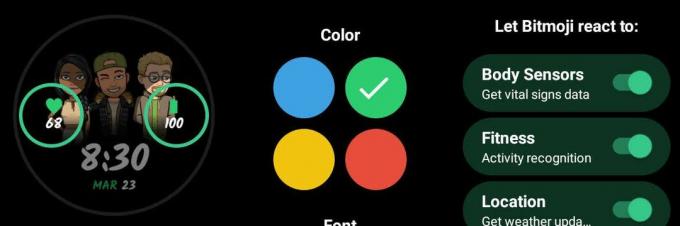
Установив циферблат на свои умные часы, вы также можете настроить его с помощью приложения-компаньона носимого устройства на своем смартфоне.
Как я уже упоминал, я устанавливаю Bitmoji для Wear OS на своих Pixel Watch, но я также сделал это на Часы Samsung Galaxy 5 Pro. Процесс очень похож; однако параметры настройки, усложнения и другие факторы отличаются от Pixel Wach.
В настоящее время Bitmoji для Wear OS на Galaxy Watch 5 Pro не позволяет выбирать цветовую схему или даже разрешает циферблат реагирует на такие вещи, как погода или информация о состоянии здоровья от датчиков, как на Pixel Смотреть. Но вы можете выбрать до пяти расширений на Watch 5 Pro, тогда как на Pixel Watch вы получаете только два.
Хотя впечатления от использования циферблата различаются в зависимости от используемых вами часов, забавная анимация вашего аватара остается. Изменение циферблата на умных часах Wear OS Это отличный способ помочь часам соответствовать вашему настроению и одежде, так же как и сменить ремешок для часов.

Гугл Пиксель Часы
Google Pixel Watch — это умные часы с уникальным внешним видом, которые выделяются из толпы. Добавление дополнительной индивидуальности делает его вашим с циферблатом Bitmoji для Wear OS.

Часы Samsung Galaxy 5
Новинка от Samsung, Galaxy Watch 5, представляет собой минималистичные умные часы, которые выглядят еще интереснее с циферблатом Bitmoji for Wear OS, оживляющим большой дисплей.
